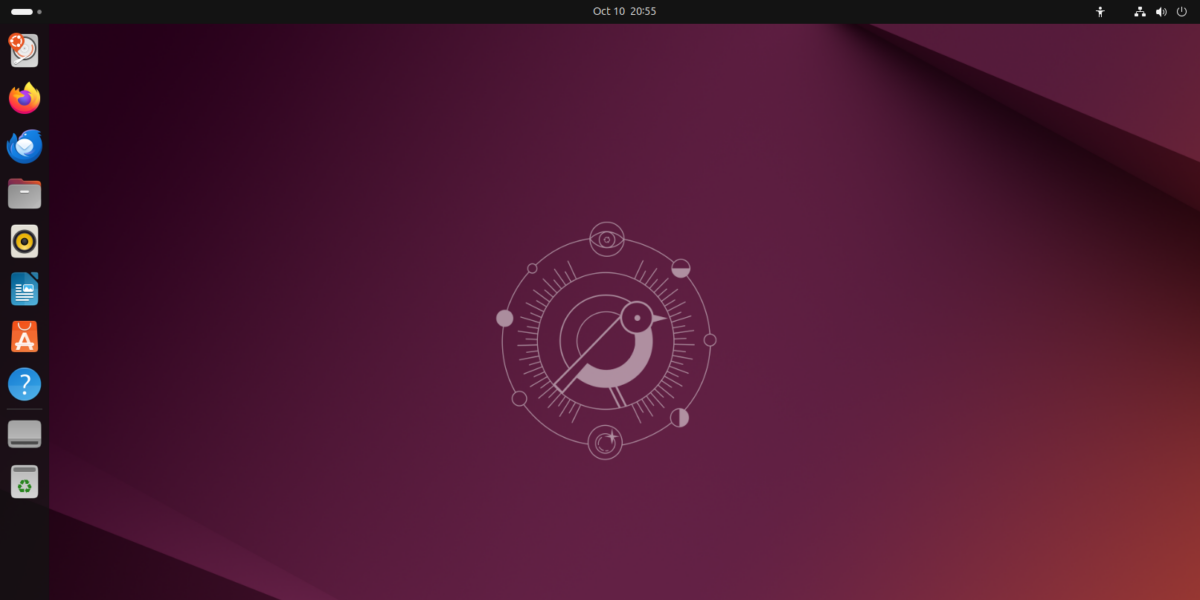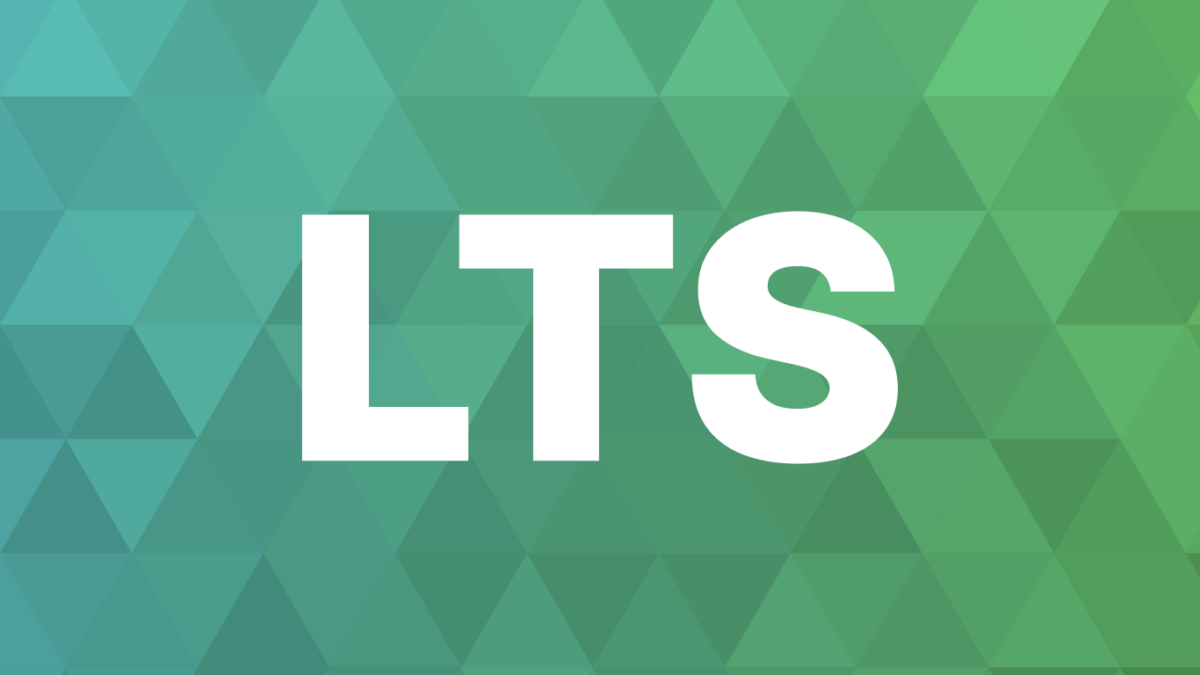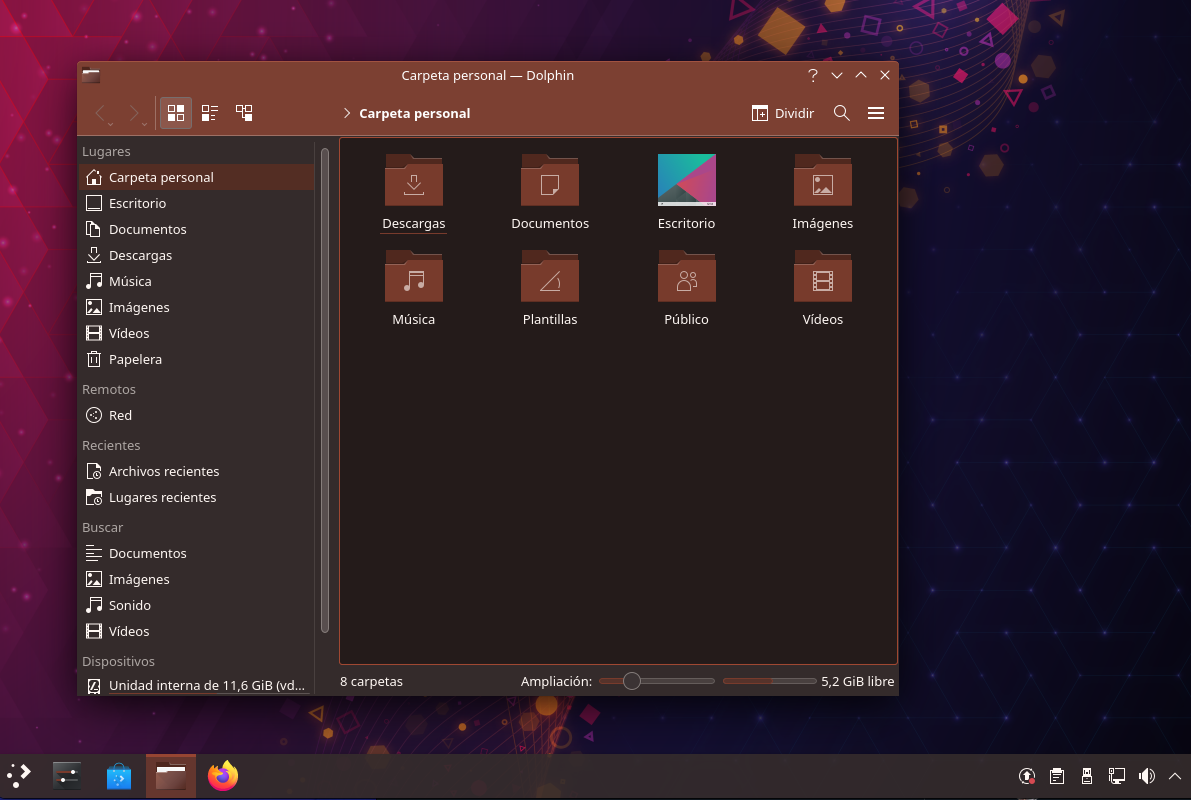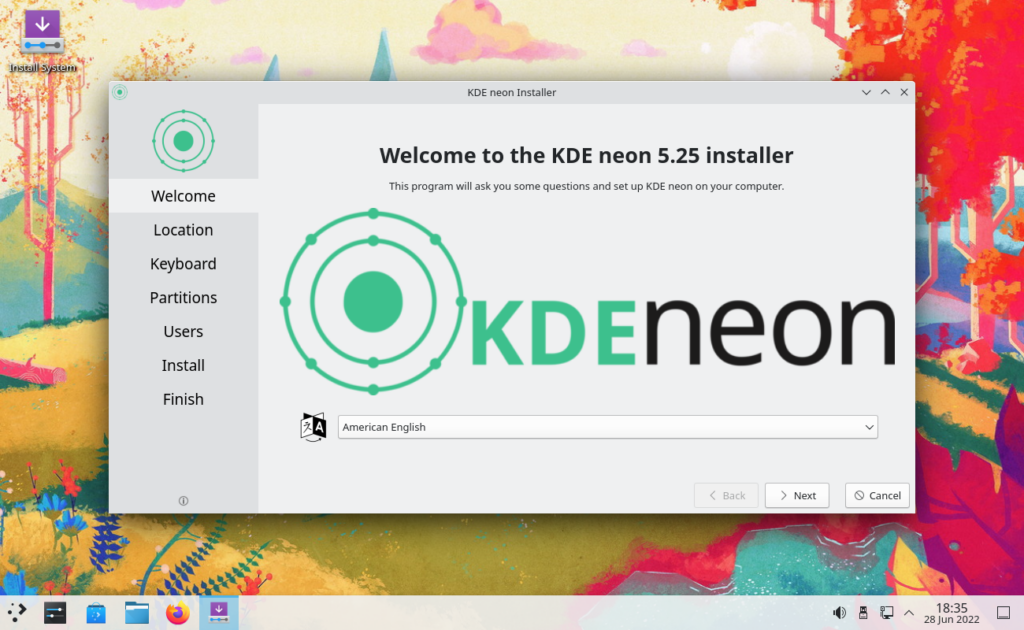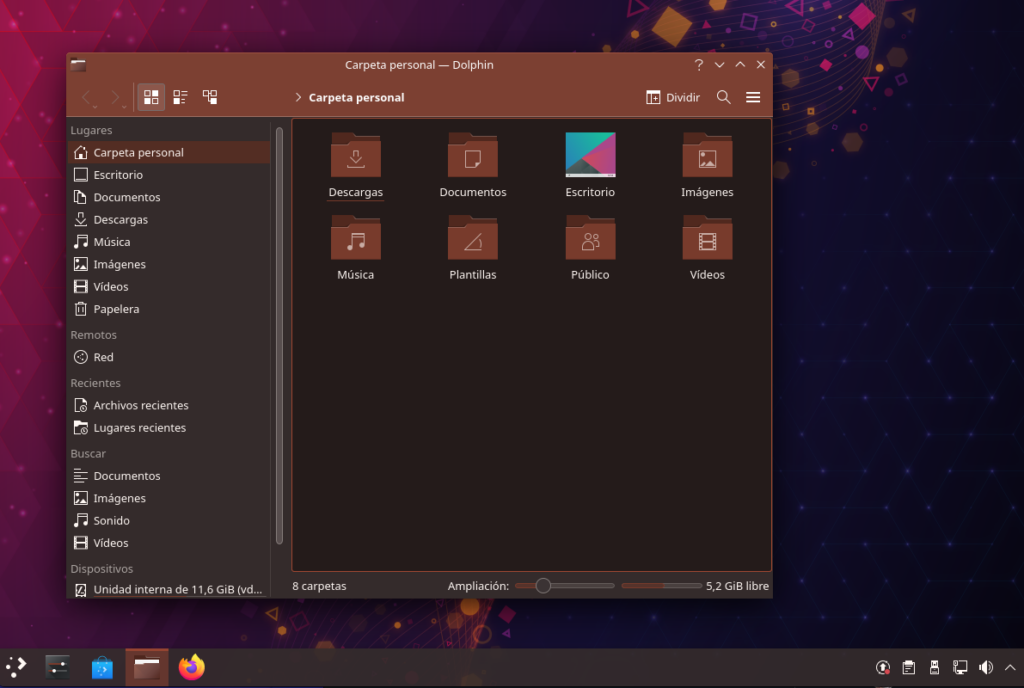Si te preguntas ¿qué importa que mi versión de Ubuntu pierda soporte? ¿qué más dará seguir usando un sistema que ya no recibe actualizaciones? Bueno, es un poco más complicado.
La principal implicación es la seguridad. Es verdad que los atacantes se han movido hoy en día a otras formas de intentar robarte datos, que no involucran descargar una pieza de malware en tu sistema. También es verdad que de por sí GNU/Linux es bastante más seguro que las alternativas. Sin embargo, si mañana se supiese que el lector de PDFs tiene un fallo que permite robar información al abrir un PDF envenenado, probablemente mirarías con recelo cualquier PDF que te descargues por si compromete la seguridad de tu máquina.
Cuando usas un sistema operativo que recibe actualizaciones, en poco tiempo lo normal es que ante un problema de seguridad tengas disponible desde APT o desde el Centro de software en general, el parche que permite solucionar ese problema. Pero un sistema operativo que ya no recibe actualizaciones simplemente no te va a aportar eso. Por lo tanto, vas a tener que buscarte la vida por tu cuenta, y a veces el programa que intentes actualizar a mano estará tan integrado con otras dependencias del sistema, que no se dejará actualizar fácilmente.
Además, puede que en cualquier caso ni siquiera puedas obtener esas dependencias. Cuando una versión de Ubuntu pierde soporte, Canonical la podría archivar. Eso significa que incluso aunque decidas seguir usando una versión sin soporte, el servidor online desde el cual tu sistema operativo descarga programas podría quitar esos archivos, para hacer sitio para la próxima edición. Si un día necesitases hacer una tarea con tu máquina que requiere un programa nuevo que no tenías hasta el momento, tal vez te cueste encontrarlo.
Pero también es verdad que hoy en día no muchas cosas se hacen con aplicaciones ordinarias, y que casi todo se hace desde la web. Si no entran actualizaciones para tu navegador web, se quedará atrás. La web, lamentablemente, hoy en día requiere que los navegadores publiquen cada dos meses como mucho nuevas versiones de sus navegadores. Algunas páginas web podrían empezar a usar funciones demasiado recientes que todavía no estén en tu versión, y eso podría provocar que algunos sitios empiecen a fallar o se rompan.
Si no quieres actualizar porque te da palo estar cambiando cosas o que se pueda romper algo durante el proceso de actualización, la solución es simple: pásate a una LTS. Las versiones de Ubuntu de tipo LTS tienen soporte para varios años, por lo que el número de veces que tendrás que actualizar tu ordenador para cambiar la versión del sistema operativo será menor. Hoy en día, además, gracias a Flatpak y Snap, es posible usar versiones recientes de programas de escritorio de forma más conveniente y simple, por lo que no tendrás que preocuparte ni siquiera de estar usando una versión del procesador de textos o del editor de imágenes que tenga varios años de antiguedad.
Si quieres saber más sobre cómo funciona una distribución LTS, en el siguiente enlace te aporto más información al respecto.